联想笔记本电脑的亮度如何调节?
亮度是使用笔记本电脑时非常重要的一个因素,它可以影响到我们的视觉体验和眼睛的舒适度。联想电脑提供了简单而方便的方法来调节屏幕亮度,以满足用户各种需求。无论您是在室内还是室外使用笔记本电脑,都可以根据自己的喜好和环境光线来调整亮度。
1. 使用快捷键进行调节
联想电脑配备有一组专门的快捷键,您可以使用它们来快速调节亮度。通常情况下,这些快捷键位于键盘的顶部或侧面,并且会有一个小图标表示亮度。通过同时按下函数键(Fn)和相应的亮度增加或减少键,您可以轻松地调整屏幕亮度。根据不同的联想电脑型号,这些快捷键可能有所不同,请查阅您的电脑用户手册以获取准确的操作指南。
2. 在系统设置中调节亮度
另一种调节联想电脑笔记本亮度的方法是通过系统设置来完成。操作系统(如Windows或Mac)提供了一个简单的选项界面,允许您对屏幕亮度进行微调。
Windows系统
在Windows系统中,您可以点击任务栏右侧的“通知中心”图标,然后找到并点击“所有设置”选项。在打开的窗口中,选择“系统”并点击“显示”。在显示设置页面上,您可以通过移动滑块来调整亮度,并实时查看屏幕效果。您还可以在同一页面上选择“亮度和颜色”选项卡,进一步自定义亮度设置。
Mac系统
对于Mac系统,您可以点击右上角的苹果图标,然后选择“系统偏好设置”。“显示”选项卡将会显示出来,您可以在这里通过滑动亮度调节器来改变屏幕亮度。此外,您还可以使用快捷键组合:亮度增加是Fn键+较亮的亮度图标,亮度减少是Fn键+较暗的亮度图标。
3. 使用第三方软件调整亮度
如果您希望更多的亮度调节选项或更精确的控制,还可以考虑使用第三方软件。市场上有许多免费和付费的软件可供选择,这些软件可以为联想电脑提供更高级的亮度调节功能。一些软件还提供了自动亮度调节的功能,根据环境光线的变化自动调整屏幕亮度。
综上所述,联想笔记本电脑的亮度调节非常简便灵活。您可以使用快捷键进行一键调节,也可以在系统设置中进行微调,甚至可以选择安装第三方软件以满足更个性化的需求。无论您是在工作、娱乐还是学习中使用笔记本电脑,调节亮度可以帮助您获得更好的视觉体验。
标签:
上一篇: 戴尔笔记本电脑的触摸板失灵或者不够灵敏的解决方法 下一篇: 外星人笔记本电脑屏幕闪烁的原因是什么?